win10桌面右键卡顿?简单一步快速解决!
时间:2025-06-06 18:03:15 429浏览 收藏
**Win10桌面右键卡顿?一招教你快速解决!** 还在为Win10系统桌面右键响应慢而烦恼吗?右键菜单迟迟不弹出,严重影响操作效率?本文将针对Win10右键桌面卡顿问题,提供简单有效的解决方案。通过修改注册表,精简右键菜单,有效提升系统响应速度。只需三步,轻松摆脱右键卡顿困扰,让你的Win10系统流畅如飞。告别烦恼,立即体验极速操作!
win10右键桌面响应迟缓如何处理?不知道大家在使用win10操作系统的时候,是否遇到过这种情况呢?那就是右键点击桌面后,弹出的菜单响应速度特别慢,相信不少人都曾遭遇过这样的问题,遇到这种情况时,想必大家都会感到非常烦恼。那么该如何解决这个问题呢?别着急,接下来我就为大家介绍几种win10右键响应慢的解决办法。
1、按下“Win+R”组合键打开运行窗口,输入“regedit”并点击确定以启动注册表编辑器;
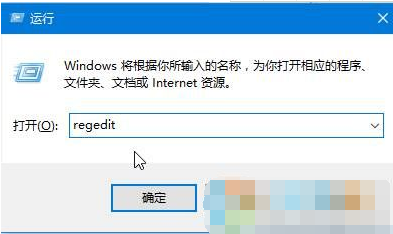
2、在注册表中依次定位到以下路径:HEKY_CLASSES_ROOT\directory\background\shellex\contextmenuhandlers;
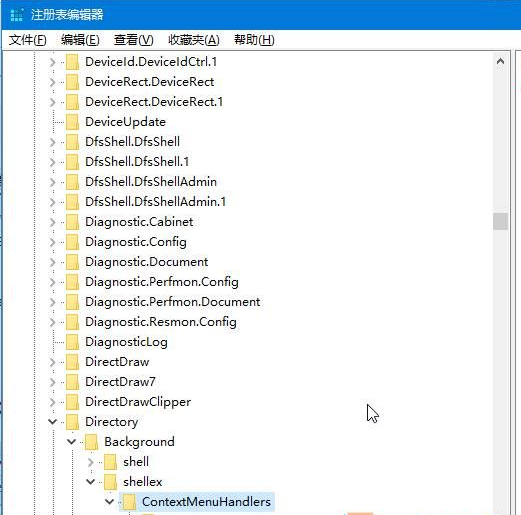
3、展开“contextmenuhandlers”分支后,除了保留“NEW”和“WorkFolders”这两个选项外,其余子项全部删除,然后重启计算机即可解决问题。
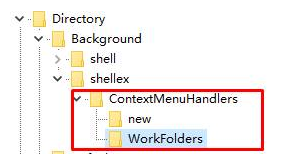
今天关于《win10桌面右键卡顿?简单一步快速解决!》的内容介绍就到此结束,如果有什么疑问或者建议,可以在golang学习网公众号下多多回复交流;文中若有不正之处,也希望回复留言以告知!
相关阅读
更多>
-
501 收藏
-
501 收藏
-
501 收藏
-
501 收藏
-
501 收藏
最新阅读
更多>
-
484 收藏
-
322 收藏
-
337 收藏
-
126 收藏
-
306 收藏
-
109 收藏
-
346 收藏
-
337 收藏
-
113 收藏
-
123 收藏
-
190 收藏
-
141 收藏
课程推荐
更多>
-

- 前端进阶之JavaScript设计模式
- 设计模式是开发人员在软件开发过程中面临一般问题时的解决方案,代表了最佳的实践。本课程的主打内容包括JS常见设计模式以及具体应用场景,打造一站式知识长龙服务,适合有JS基础的同学学习。
- 立即学习 543次学习
-

- GO语言核心编程课程
- 本课程采用真实案例,全面具体可落地,从理论到实践,一步一步将GO核心编程技术、编程思想、底层实现融会贯通,使学习者贴近时代脉搏,做IT互联网时代的弄潮儿。
- 立即学习 516次学习
-

- 简单聊聊mysql8与网络通信
- 如有问题加微信:Le-studyg;在课程中,我们将首先介绍MySQL8的新特性,包括性能优化、安全增强、新数据类型等,帮助学生快速熟悉MySQL8的最新功能。接着,我们将深入解析MySQL的网络通信机制,包括协议、连接管理、数据传输等,让
- 立即学习 500次学习
-

- JavaScript正则表达式基础与实战
- 在任何一门编程语言中,正则表达式,都是一项重要的知识,它提供了高效的字符串匹配与捕获机制,可以极大的简化程序设计。
- 立即学习 487次学习
-

- 从零制作响应式网站—Grid布局
- 本系列教程将展示从零制作一个假想的网络科技公司官网,分为导航,轮播,关于我们,成功案例,服务流程,团队介绍,数据部分,公司动态,底部信息等内容区块。网站整体采用CSSGrid布局,支持响应式,有流畅过渡和展现动画。
- 立即学习 485次学习
